Tuto VR : Comment guider facilement une expérience VR
Les expériences VR sont encore aujourd’hui une curiosité pour beaucoup.
Le principe même d’une expérience VR rend les explications compliquées puisque seule la personne portant le casque peut contempler l’application.
- Il ne se passe rien.
- Regarde la manette quelques secondes.
- Quelle manette ?
- À côté de toi.
- Il n’y a pas de manette.
- Regarde sur le côté.
- Quel côté ?
- Laisse tomber, retire le casque…
Voilà le genre de conversations types lorsque l’on propose d’essayer la réalité virtuelle sans voir ce que la personne portant le casque VR mobile voit.
Il existe pourtant une solution relativement simple pour pallier à ce problème. Cette solution s’appelle le Miracast.
Qu’est-ce que le Miracast ?
Le Miracast est un protocole permettant de cloner l’affichage d’un dispositif compatible vers un autre dispositif en WiFi.
Les appareils sous Android en sont nativement équipés depuis la version 4.0 du système d’ exploitation de Google. Les téléviseurs connectés en sont aussi équipés pour la plupart. Le Miracast ne propose pas une latence et une qualité convenable pour du streaming de jeu vidéo, mais est amplement suffisant pour avoir un retour visuel de ce qui se passe dans un casque de réalité virtuelle.
Comment utiliser le Miracast pour guider une expérience de réalité virtuelle ?
Les périphériques supportant le Miracast étant nombreux et fonctionnant différemment, nous allons nous concentrer sur une solution Android / Android.
Périphériques requis:
- Un Smartphone sous Android 4.0 minimum (source)
- Une tablette sous Android 4.0 minimum ou un autre smartphone toujours sous Android 4.0 (client)
Logiciel requis:
Le tutoriel.
- Installer Wifi-Display sink sur le périphérique client qui servira de moniteur.
- Connecter la tablette et le smartphone sur le même réseau WiFi.
- Lancer l’application Wifi-Display sink sur la tablette (client).
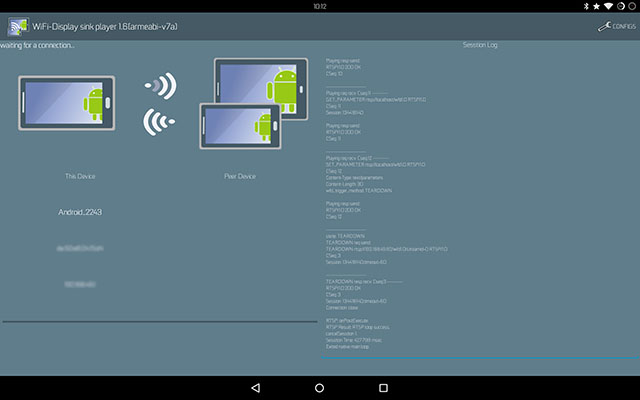
- Sur le smartphone (source), rendez-vous dans: paramètres>NFC et partage>Screen Mirroring.
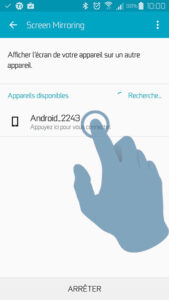
- Si votre périphérique n’apparaît pas, vérifier qu’il soit bien sur le même réseau WiFi puis faites, analyser. Une fois visible, appuyer sur Android xxxx.
- Sur la tablette cliente, accepter la demande de connexion.
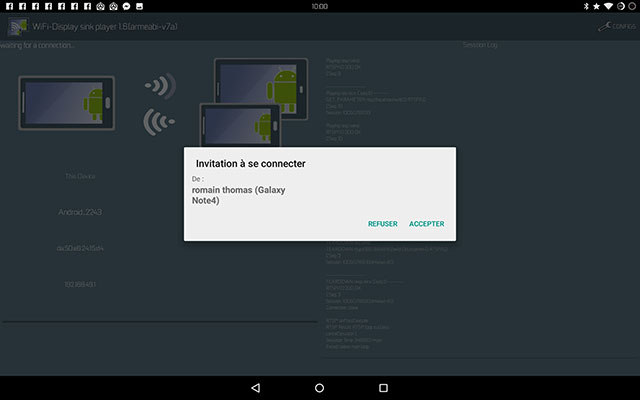
- Patientez quelques secondes jusqu’à ce que l’affichage soit identique sur les deux écrans. Une fois réussi, appuyer sur la touche Home du smartphone source.
- Lancer une application de réalité virtuelle.
L’affichage sur la tablette ne sera sans doute pas parfait, mais il permettra de suivre les mouvements de l’utilisateur portant le casque de réalité virtuelle mobile ce qui facilitera grandement les « visites commentées ».
Ce tutoriel vous a plu ? Attribuez-lui une note ci-dessous.